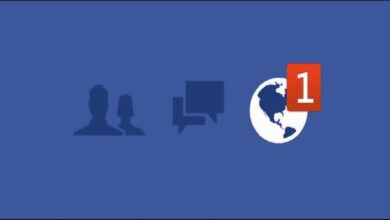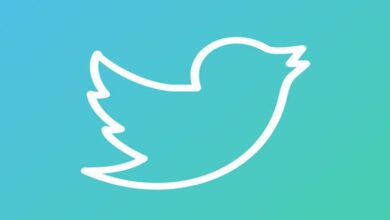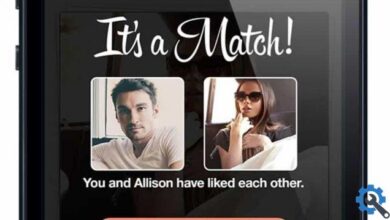كيف تغير او تحذف رقم الهاتف على الفيس بوك؟ – تكوين الخصوصية
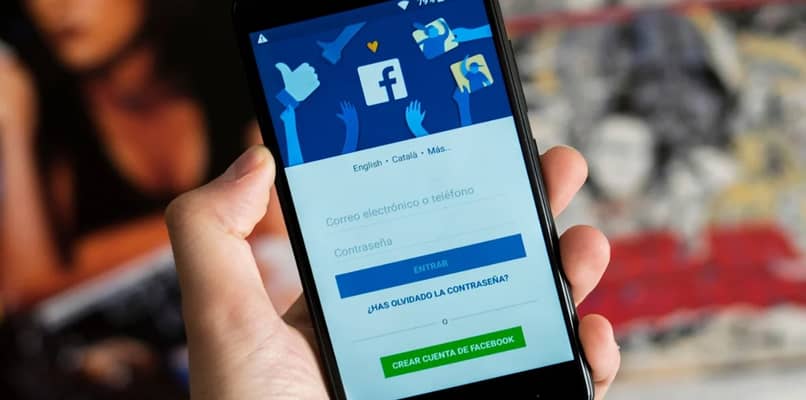
Facebook عبارة عن شبكة اجتماعية متعددة الاستخدامات تتيح لك القيام بأنشطة مختلفة ، مثل نشر الأحداث المهمة الخاصة بك والتقاطها في الصور ومقاطع الفيديو. ولكن هناك شيء أساسي للغاية يجب مراعاته ، وهو أن هذه الشبكة الاجتماعية تسمح لك أيضًا بضمان أمان حسابك عن طريق إدخال معلومات قيمة.
هذا هو ربط رقم هاتفك المحمول لاستعادة حسابك دون مشاكل ، يمكنك تغييره وحذفه إذا كنت ترغب في ذلك. لمعرفة كيفية إجراء هذه التغييرات ، يجب اتباع هذه النصائح.
ماذا يحدث إذا قمت بحذف رقم الهاتف من حسابك على Facebook؟
إذا قررت إلغاء ربط رقم هاتفك الخلوي ، إما لأنه سُرق أو ضاع أو لمجرد أنك لا تريد الحصول عليه هناك ، فتابع القراءة لمعرفة متى تحذف رقمك من الشبكة الاجتماعية. إذا كنت تريد معرفة عدد حسابات Facebook التي قمت بربطها برقم هاتفك ، فيمكنك إلقاء نظرة على هذا الشرح .
ما سيحدث هو أنه في حالة فقد أو نسيان كلمة مرور Facebook الخاصة بك ، فلن تتمكن من استخدام رقمك لاستعادة حسابك ، لذلك يُنصح بالتفكير مرتين قبل القيام بذلك ، أو يمكنك إضافة كلمة مرور جديدة لمنع هذه النقطة نفي.

في حال نسيت كلمة المرور الخاصة بك
في بعض الأحيان قد تلعب ذاكرتنا حيلًا علينا وننسى كلمة المرور الخاصة بنا ، لذلك يُنصح أحيانًا بكتابتها على قطعة من الورق والاحتفاظ بها في مكان آمن. لأنه إذا قمنا بإلغاء ربط رقم الهاتف المحمول الخاص بنا ، فلن نتمكن من تلقي رمز الاسترداد ، في هذه الحالة سنكون في مأزق ، لأن هذا سيكون أحد مواردنا الأخيرة لإنقاذ حساب Facebook الخاص بنا.
كيف يمكنك تغيير أو حذف رقم الهاتف على الفيس بوك؟
إذا قررت لسبب ما حذف أو تغيير رقم الهاتف الخليوي ، ولا تعرف كيفية القيام بذلك ، يمكنك متابعة القراءة ، وباتباع الإجراء المشار إليه ، ستتمكن من تنفيذ هذا الإجراء دون أي مشكلة . في حال كنت تتساءل كيف يمكنك إنشاء حساب Facebook باستخدام رقم هاتفك المحمول ، يمكنك مشاهدة واتباع هذه النصائح لمعرفة كيفية القيام بذلك.
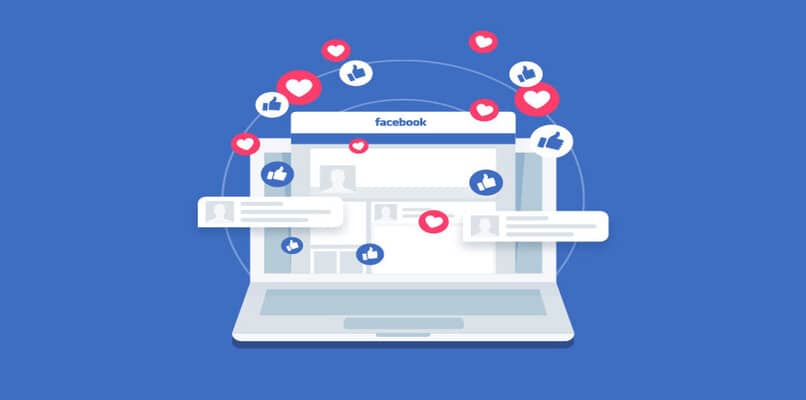
إذا كنت تريد تغيير رقم هاتفك
للقيام بذلك ، يجب أن نذهب إلى ملفنا الشخصي. انقر فوق الخيارات التي تظهر في الأعلى. بمجرد الانتهاء من ذلك ، نختار “الإعدادات والخصوصية” وننقر على “الإعدادات” . ثم نضغط على خيار “الخلوي” ، يظهر هذا على اليسار ، وعند وجودنا سننقر على “إضافة رقم هاتف محمول آخر” . ضع الرقم الجديد وانتظر وصول رمز التأكيد ، وفي النهاية سنضغط فقط على “تأكيد”.
لإزالة رقم الهاتف المحمول
يجب علينا تنفيذ سلسلة من الخطوات لتنفيذ هذا الإجراء. دعنا نذهب إلى موقع Facebook الرسمي . يجب أن تكون جلستنا قد بدأت . ثم نحن موجودون في الجزء العلوي الأيمن ونضغط على أيقونة على شكل سهم ، وهناك نختار المكان الذي يقول “الإعدادات والخصوصية” ، ثم نضغط على “الإعدادات” ، ثم انتقل إلى الخيار “الخلوي” . بمجرد الانتهاء من ذلك ، انقر فوق “حذف” . ثم انقر في النهاية على “حذف الرقم” لتأكيد رغبتنا في القيام بهذا الإجراء.
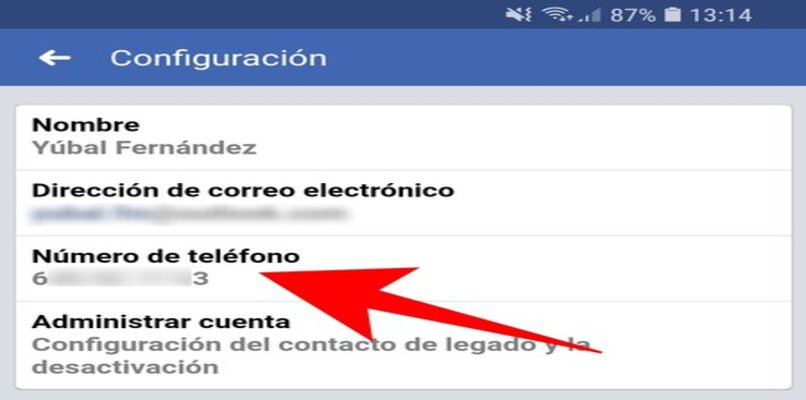
ماذا تفعل لتغيير أو حذف رقم الهاتف المحمول على Facebook من جهاز الكمبيوتر؟
في بعض الأحيان يكون من الضروري إجراء هذا النوع من التغيير ، فقد يكون ذلك في وقت ما قد فقدنا هاتفنا الخلوي أو توقف خط الهاتف المحمول الخاص بنا عن العمل . لذلك من الجيد منع أو حذف أو تغيير الرقم الذي ربطناه أمرًا جيدًا بديل في هذه الحالات . تعرف على كيفية تنزيل مقاطع الفيديو على تطبيق Facebook Lite من جهاز Android الخاص بك باتباع هذا الإجراء البسيط .
أول شيء سنفعله هو الانتقال إلى صفحة Facebook الرسمية . وبمجرد الوصول إلى هناك ، سنذهب إلى ملفنا الشخصي على Facebook . ونضغط على السهم الذي يشير إلى أسفل ، الموجود في أعلى اليمين ، ونضغط على ” انظر ملفك الشخصي.
بمجرد الانتهاء من ذلك . سنقوم بتحديد الخيار الذي يقول “تحرير” ، والذي يمكننا التعرف عليه لأنه يحتوي على رمز قلم رصاص ، ثم ستفتح نافذة . في الجزء السفلي سنقوم بتحديد المكان الذي يقول “تحرير ملف التعريف الخاص بك” معلومة’. بمجرد أن نكون في هذه الخيارات ، سنضغط على “معلومات عامة” ، ثم يجب أن نضغط على أيقونة القلم الرصاص حيث يظهر رقم الهاتف المحمول الخاص بنا.
سينتقل بنا إلى صفحة جديدة تسمى “إعدادات الجوال” . وسنلاحظ لاحقًا أن هناك خيارًا يقول “حذف”. سيتم فتح مربع برسالة من Facebook تقترح علينا تغيير رأينا . حيث يمكنك بهذه الطريقة تلقي رسالة في حال واجهتك مشاكل في الوصول إلى حسابك. الخطوة الأخيرة التي يجب القيام بها هي النقر فوق خيار “حذف الرقم”.
سنقوم بتغيير رقم الهاتف المحمول الخاص بنا . وإجراء بعض التغييرات في الخطوات الموضحة أعلاه. علينا تحديد مكاننا في “تكوين الهاتف المحمول” . وفي الجزء السفلي يمكننا أن نرى أن هناك خيارًا يقول “إضافة رقم هاتف محمول آخر” ، سنضع الرقم ، وانتظر لحظة وصول رمز التأكيد وهذا هو لقد قمنا بالفعل بتكوين رقم هاتفنا الخلوي الجديد. إذا أردنا حذف العنصر السابق . فحدده وقم بالتأكيد للحذف.